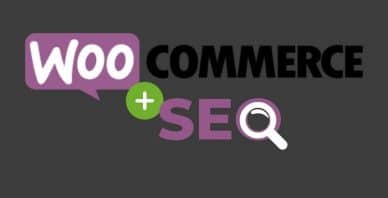Table des matières
Mis à jour le
Dans le monde du référencement naturel sur WordPress, Yoast SEO est un acteur incontournable dont vous avez sûrement déjà entendu parler. Cette extension développée par Joost de Valk a à son actif plus de 5 millions d’installations actives et est traduite dans 37 langues, dont le français entre autres. Yoast SEO est renommé dans le cercle SEO et les chiffres le prouvent avec 95% d’avis maximal (5/5).
Cette extension ajoute à votre site ou blog WordPress des options pour le référencement naturel non prévues nativement par le CMS WordPress. Le tout est de savoir bien le configurer, pour ne rien louper et surtout ne pas bloquer l’indexation de certaines ressources.
Suivez donc le guide, après vous avoir montré comment optimiser le SEO de manière générale sur WordPress, l’équipe de WP Rocket vous explique comment bien paramétrer votre module afin de faciliter son utilisation !

Les fonctionnalités les plus intéressantes de Yoast
Parmi les fonctionnalités nativement manquantes de WordPress, les plus intéressantes offertes par l’extension Yoast dans la majorité des cas sont :
- La création de sitemap dynamique par type de page que vous souhaitez faire indexer (page, article, catégorie…) avec sitemap images associé
- Règle pour le balisage (meta robots, meta title et meta description) en fonction des types de contenu, taxonomies et archives
- Possibilité de redirection automatique des URLs de médias vers l’URL à laquelle elle est attachée
- Suppression des pages d’archive (auteur et date)
- Insertion d’un fil d’Ariane avec micro data pour améliorer le CTR dans la SERP
S’il fallait trouver un défaut à Yoast SEO, ce serait l’absence de champ pour ajouter le tracking Google Analytics dans la balise head, ce qui est regrettable, d’autant plus qu’il existe la possibilité d’insérer le code de validation de la Search Console. Pour pallier à cela, une extension complémentaire est proposée par Yoast pour rajouter cette option, mais cela entraîne une multiplication d’extensions ajoutées qui pourront potentiellement ralentir votre site. Or, chez WP Rocket, on aime les sites WordPress rapides ?
Et concrètement, comment bien paramétrer Yoast ?
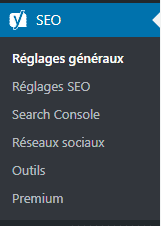
Voici pas à pas comment bien configurer le plugin, afin de vous aider à choisir les réglages les plus judicieux pour booster votre référencement naturel. Chaque site et stratégie SEO étant différente, tous les paramétrages indiqués ne sont pas forcément adaptés à vos besoins. Appliquez ceci en toute connaissance de cause et après avoir réfléchi à vos objectifs SEO.
Avant tout, pour débuter le paramétrage de Yoast SEO, commencez par l’installer sur votre site ou blog WordPress, puis activez-le. Vous allez ensuite avoir l’affichage de l’extension dans votre sidebar WordPress dans votre back office d’administration. Ici, divers onglets vous seront proposés, que nous allons détailler au fur et à mesure.
Onglet : Réglages généraux
Dans l’onglet « Réglages généraux », vous retrouvez un tableau de bord avec les éventuels problèmes détectés et les notifications non encore traitées.
Également, vous pouvez activer ou désactiver les différentes fonctionnalités de Yoast SEO :
- Analyse SEO : cette fonction permet l’ajout de suggestions pour améliorer le SEO de vos articles et pages sous forme de liste. Ces dernières sont automatisées et donc ne valent pas une vraie analyse SEO, mais cela peut toujours apporter des pistes de réflexions et initier au SEO pour les novices.
- Analyse de la lisibilité : cette fois-ci, suggestions par rapport à la lisibilité en elle-même. Comme la fonction précédente, cette dernière est vraiment à prendre à titre indicative.
- Contenu Cornestone : cette fonction permet d’indiquer à l’extension les contenus que vous souhaitez travailler tout particulièrement pour votre référencement naturel, afin qu’ils soient mis en avant dans les analyses automatiques de l’outil.
- Compteur de lien textuel : Comme son nom l’indique, cette fonctionnalité permet de compter tous les liens internes pour détecter les différences importantes qu’il pourrait y avoir entre les pages.
- Plans de site XML : L’une des fonctionnalités phares de Yoast, la génération de sitemap.xml dynamiques de vos différents types de contenu. Cela permettra ensuite de bien soumettre tous vos contenus à Google via la Search Console, comme nous le détaillerons par la suite dans cette page.
- Intégration de Ryte : Petite fonction qui peut avoir son importance si vous n’avez pas d’autre outil pour monitorer la bonne indexation de votre page d’accueil. Ryte vous indiquer le statut d’indexabilité de cette dernière sur l’interface administrateur de Yoast SEO.
- Menu de la barre d’administration : Affichage ou non de Yoast SEO et du nombre de notifications dans la barre d’administration WordPress.
- Sécurité pas de réglages avancés pour les auteurs : Ouverture aux autres personnes que les administrateurs et éditeurs aux réglages avancés tels que choix de la balise méta robots et paramétrage de l’URL canonique, des réglages sensibles si non maîtrisés et compris.
Onglet : Réglages SEO
Ce second onglet est celui qui vous permettra de personnaliser le plus de choses en matière de référencement naturel sur votre site internet, avec notamment la personnalisation des balises méta des différents types de page : accueil, types de contenu (articles, pages…), taxonomies (catégories, étiquettes, formats…) et archives (auteurs, dates…).
C’est également dans l’onglet « Réglages SEO » que vous pourrez paramétrer le fil d’Ariane fourni par Yoast qui est paramétré avec des rich snippet pour permettre son affichage dans les résultats de recherche sur les moteurs de recherche. Après l’activation de la fonctionnalité et le paramétrage de cette dernière, vous n’aurez plus qu’à ajouter dans le code à l’endroit souhaité pour l’affichage du fil d’Ariane ce bout de code :
Enfin, cet onglet permet également d’ajouter des paramètres complémentaires aux flux RSS automatiquement généré par WordPress.
Onglet : Search Console
Dans l’onglet « Search Console » du plugin Yoast SEO, vous pourrez ajouter le suivi des erreurs d’indexation remontées dans la Search Console de Google. Rien de révolutionnaire donc, vous retrouverez la même data que dans l’interface de l’outil de Google. Cela vous permettra juste de ne pas avoir à faire des allers retours en cas d’ajout de redirection, puisque vous pourrez directement indiquer les soucis réglés via cet onglet.
Onglet : Réseaux sociaux
Ici, vous pourrez ajouter des meta données OpenGraph pour les principaux réseaux sociaux, à savoir : Facebook, Twitter, Pinterest et Google Plus. Ainsi vous pourrez choisir, par exemple, l’image à afficher par défaut en cas de partage sur un réseau social. Cela vous permettra aussi de facilement faire valider vos pages officielles sur les réseaux sociaux. Donc pas du SEO pur mais c’est toujours bon à prendre, un peu de SMO (Social Media Optimization) pour changer.
Onglet : Outils
Attention, cet onglet est vraiment à utiliser avec précaution, et seulement si vous avez bien sous la main au cas où vos accès FTP pour corriger un éventuel souci qui pourrait faire buguer votre site web. Une fois que cela est bien su en connaissance de cause, nous pouvons détailler ce que l’onglet « Outils » vous permet de faire.
En plus de l’import et export de paramétrages déjà configurés (depuis un autre site ou même une autre application SEO telles que Platinium SEO Pack et Ultimate SEO) et de l’éditeur par lot pour modifier vos balises title et description de l’ensemble de vos pages, vous pouvez éditer des fichiers. Et c’est là que toute manipulation est à effectuer avec grande précaution. En effet, vous pouvez modifier vos fichier robots.txt et .htaccess. Or, en plus que ces deux fichiers aient un impact déterminant sur le SEO d’un site, une mauvaise ligne écrite dans le .htaccess peut faire tomber tout le site web, back office compris. D’où l’intérêt d’avoir les accès à disposition au serveur FTP pour pouvoir revenir sur ses modifications car le back office pourra potentiellement ne plus être accessible après enregistrement des modifications. Pratique donc car permet gain de temps, mais à ne pas mettre entre toutes les mains.